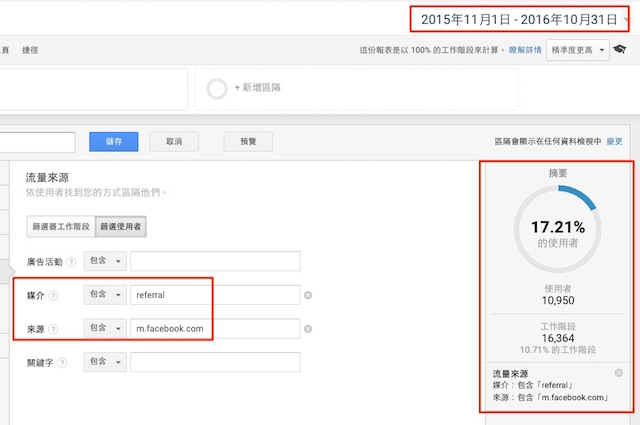說到啟動404快訊!!全自動404錯誤碼回報警報器與觸發條件設定..
連續兩週提到了網站回傳404錯誤碼以及404頁面的一些原理、監控與設計介紹與建議,應該可以幫助我們更加了解與掌控這個能避免就盡量避免的網頁狀態。
不過也如上週所說,對每天都希望能擠出更多時間來休息、陪家人且還要關心這週選舉動態的我們而言,當然會希望能有更多便利的工具、技巧或甚至自動化的程式可以幫助我們完成更多的工作。
基於以上,我們上週已經自訂了快速檢視來自站內或站外的404錯誤碼/頁面分析報表。那麼今天就要進一步談談該如何利用 Google Analytics 的 “快訊” 功能設定,幫助我們未來不用每天登入 Google Analytics 與檢視,而是讓 “程式” 來擔任我們的24H監控團隊,只要當大量(或某個程度的)404錯誤碼產生時就自動發信通知我們吧。
此外,這篇文章中每一個段落後都會為其內容增加一些補充參考資訊連結如上,若剛好有檢視需求,就建議可以先按著 Ctrl(或 ⌘ Command) 鍵再點選這些補充文章連結。如此就可以默默另開視窗,看是要先看或真的有需要時再到另一個頁籤查看!!
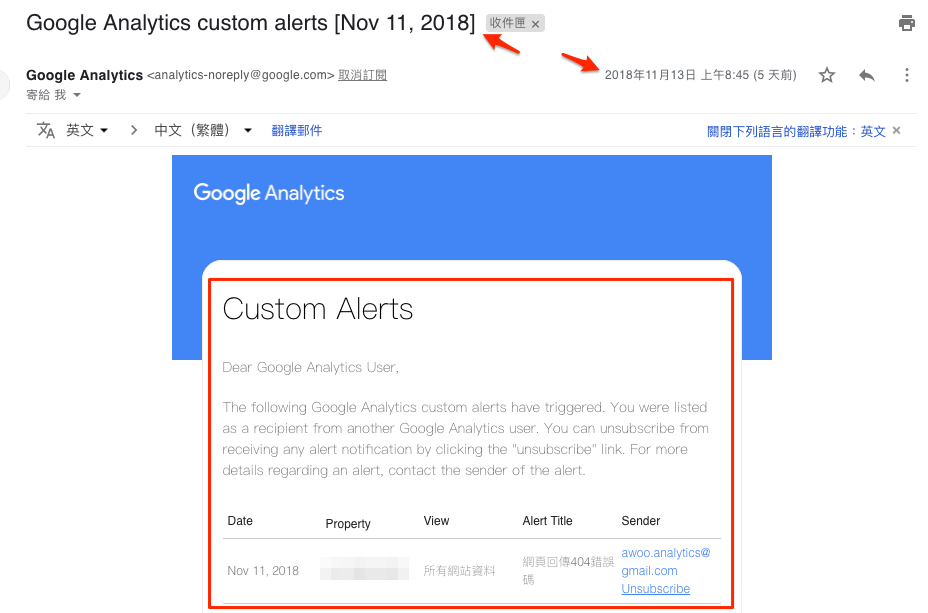
只要一產生404頁面/回傳錯誤碼即發出通知之快訊警報器設定
如我們前兩篇文章所提到的尛技巧,只要先確認我們404頁面的標題、也就是 <title></title> 中的文字為何後,就可以利用篩選器 + 規則運算式來為我們進階篩選出與404頁面有關的所有造訪。
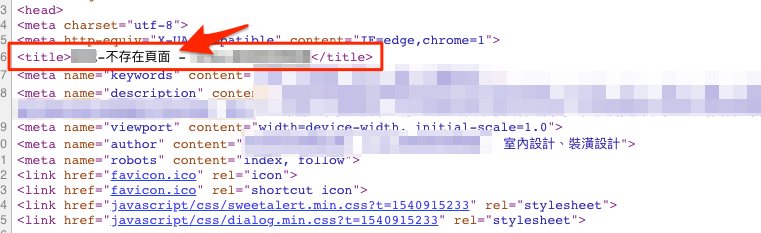
所以這個時候,我們只要前往 Google Analytics > 管理 > 資料檢視 > 自訂快訊 > +新增快訊 的設定介面頁,就可以利用上述所提的標題文字來設定自動發出快訊的觸發條件與相關設定即完成如下圖。
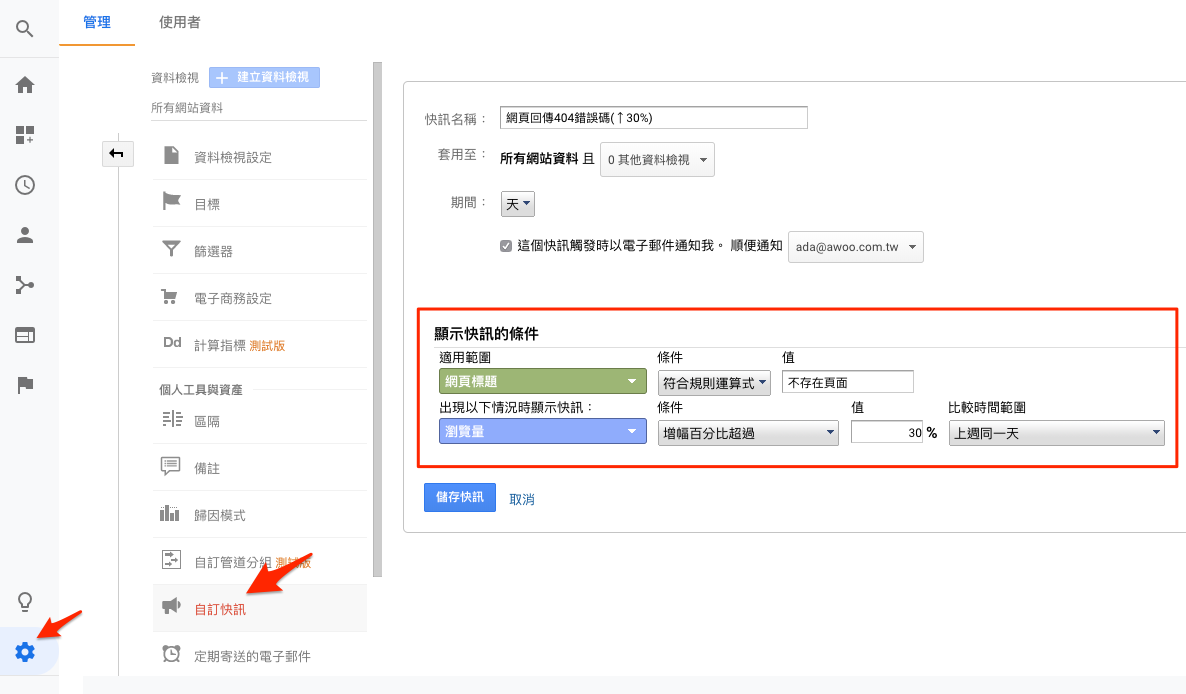
如上述所提,只要我們設定完成,今後當這個404頁面被瀏覽或說帶來的造訪高於我們設定的比例後就會自動發出信件通知。
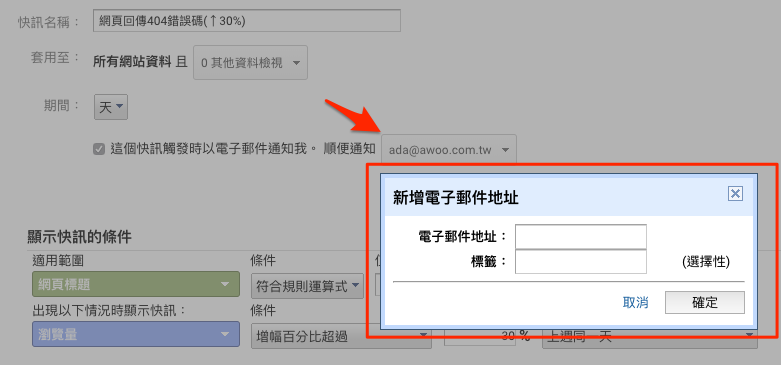
或者,在 “6 Essential Google Analytics Alerts for SEO Specialists & Web Agencies” 這篇文章中也提到了許多與網站 SEO 狀態監測的快訊設定
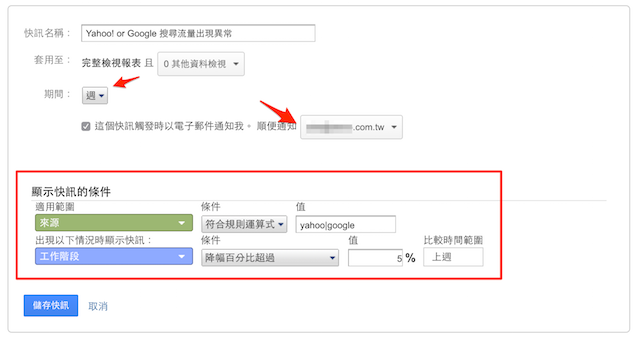
根據不同來源、媒介為觸發條件的404快訊警報器設定
我們在上一段中提到了一個簡單、快速設定404快訊警報器的流程,這時只要一有連結網址頁面回傳404錯誤碼,我們就會自動收到通知。
但問題也因為是 “只要一產生就會發出通知” ,表示我們就算收到快訊信件,也無法立即判斷到底是來自於哪一個來源(或說哪一個網站)、媒介。
所以這時我們為了在 +新增快訊介面中加入更多的條件,就需要先將404頁面/回傳錯誤碼的發生設定為 “目標” 。

不過這時因為無法指定文章標題為 Google Analytics 目標觸發條件,所以我們就要先確認我們自己網站的404網頁是否會有固定網址。若否,就可以為404網頁中加上 “事件 Event Tracking” 以讓我們設定事件目標。
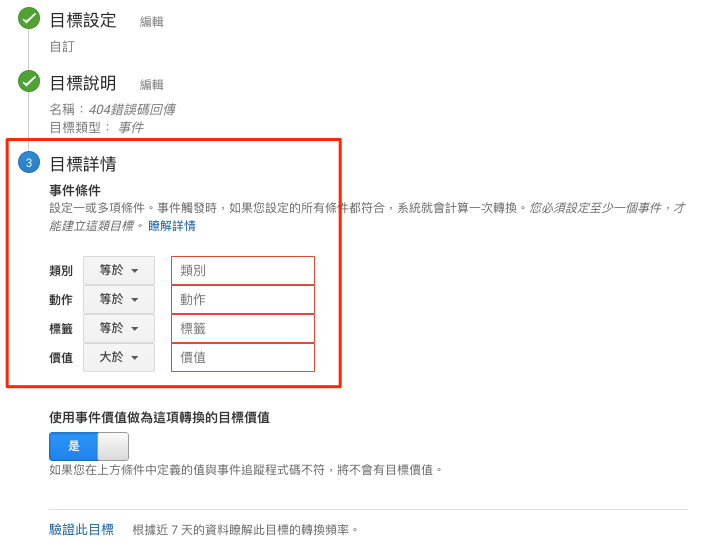
設定完成後,就可以再次回到 +新增快訊設定介面頁,這時就可以在 “適用範圍” 的下拉式選單中搜尋來源或媒介如 organic 並選取,而緊接著 “出現以下情況時顯示快訊” 的下拉式選單就可以選擇剛剛設定完成的目標,最後一樣為 “增幅百分比超過” 設定一個較符合自己網站營運狀態的 %數就可以了。
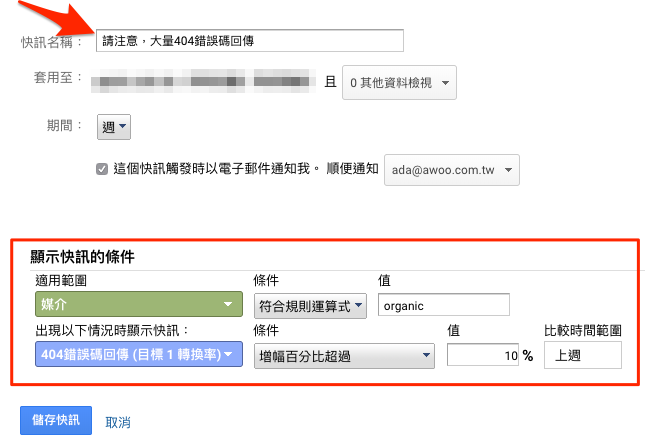
如我們在 “Google Analytics 目標網址、程序設定冷知識與規則運算式應用” 就一次提到了目標設定中必要的幾個環節與價值。
至於 “事件追蹤碼” 安裝雖說會需要一點基本 html 的認知或概念,但也只要置放正確後就可以一直追蹤下去如我們在 “站外連結點擊數追蹤事件設定,快速在後台編輯器完成版” 或 “認同請分享之分享按鈕 + 圖片 + GA 事件追蹤等真人真事操作紀錄” 文章中提到的介紹。
![]()
在今天啟動404快訊!!全自動404錯誤碼回報警報器與觸發條件設定之後…
若是本來就對 Google Analytics 很熟悉的朋友看到這邊,應該會想到既然都可以個別分析個別來源或媒介了,那不就代表也可以進一步檢視 Google Analytics 的 “區隔” 相關資料。
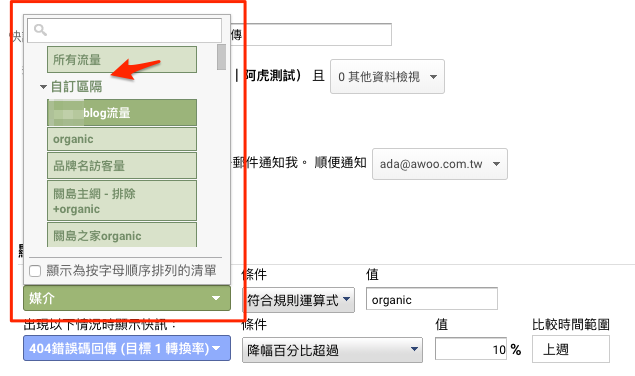
這時再加上區隔又可以根據自己網站型態、領域進行不同各式各樣、千奇百怪的 “自訂區隔” ,那理論上只要讓我們先行自訂區隔,那接下來想設定什麼404快訊就設定什麼404快訊了!!
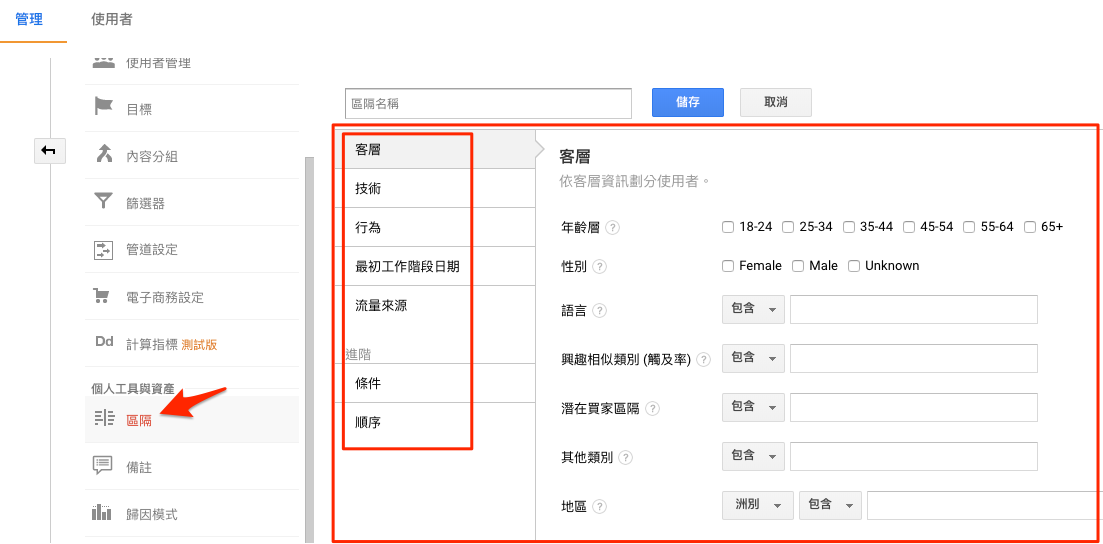
基於以上,若是還沒有嘗試過 “自訂區隔” 功能的朋友,也或許可以參考我們在 ““自訂新增區隔” 之 “社交來源網站網址” 的訪客行為進階分析” 所提到的一個簡單應用。
又或是我們在 “+ 新增區隔,網站訪次(工作階段)分類狂專用異想實驗室” 提到的一個 Google Analytics 中很有趣、強大但應該較少人知道的功能,相信可以讓我們更加活用 Google Analytics!!